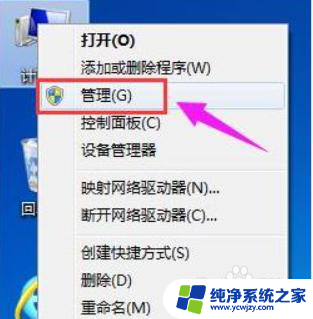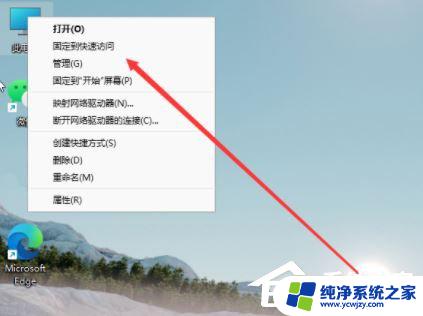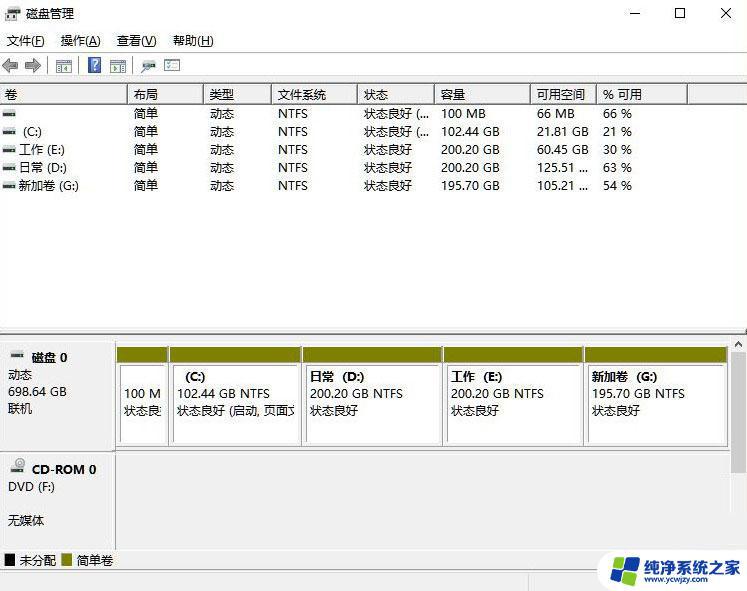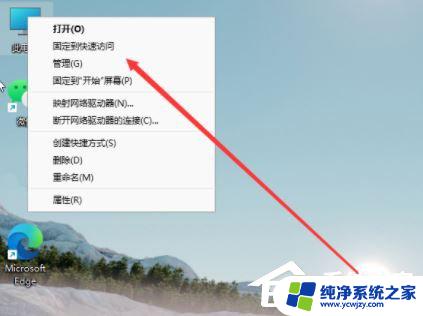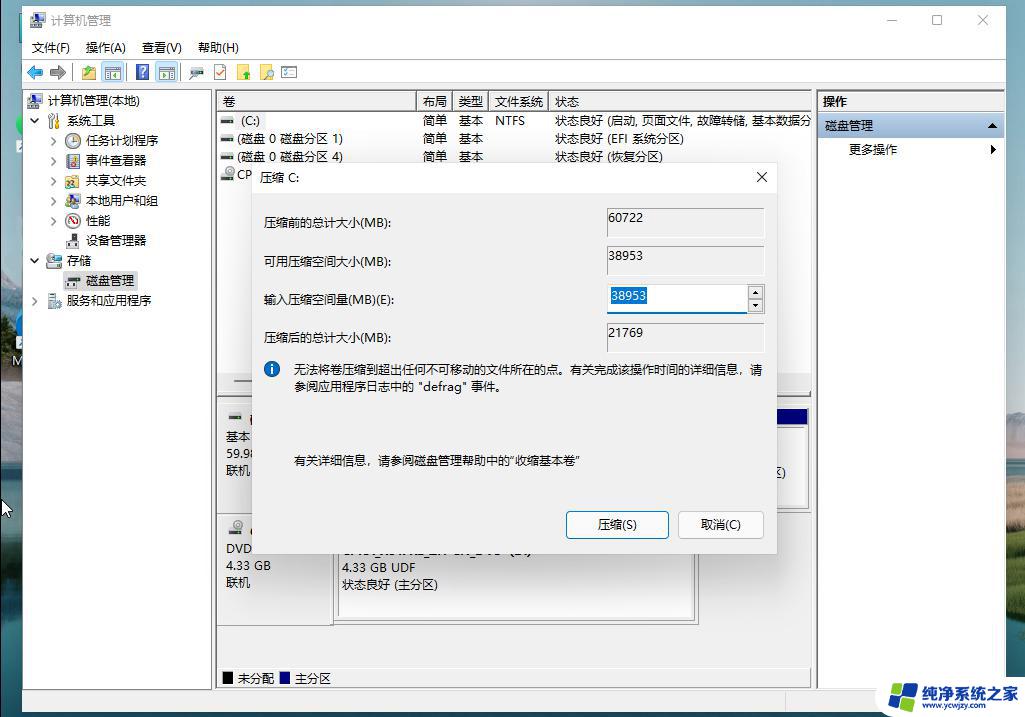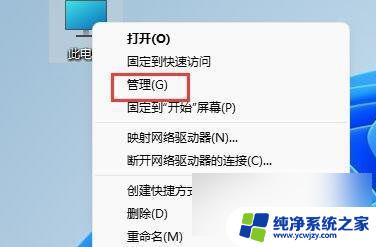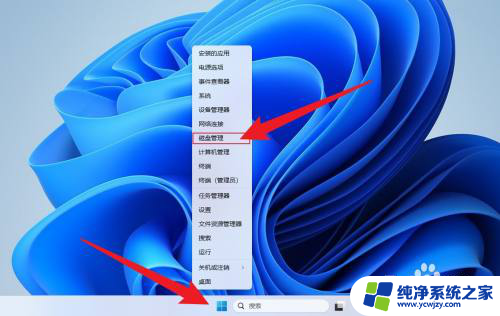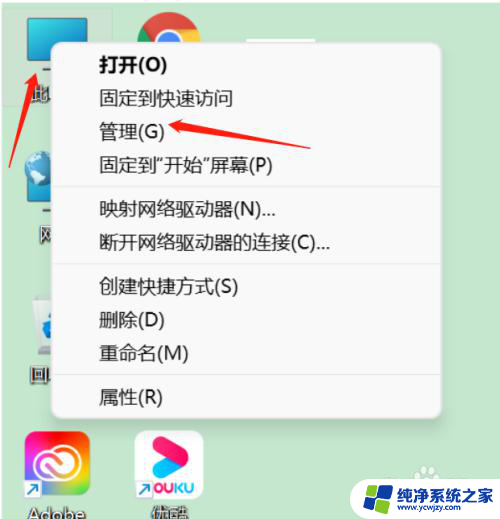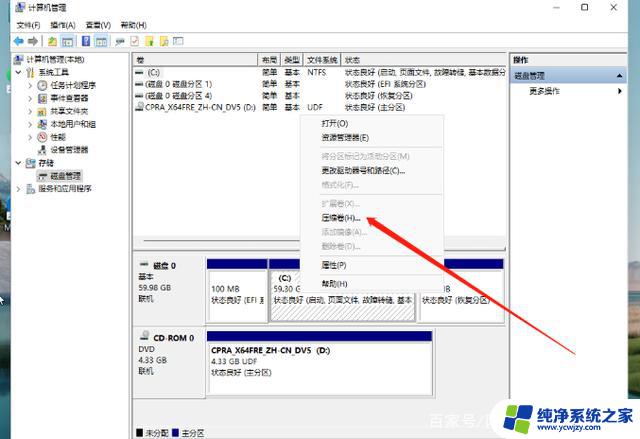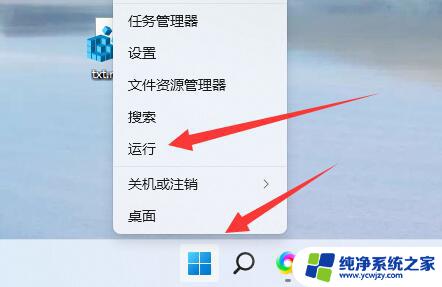硬盘分区win11 Win11硬盘分区指南
Win11是微软最新发布的操作系统,相比较于之前的版本,Win11在硬盘分区方面进行了一些改进和优化,硬盘分区是指将一个物理硬盘分割成多个逻辑驱动器,每个驱动器可以独立存储数据和安装操作系统。在Win11中,硬盘分区的设置更加灵活和简便,使用户能够更好地管理和利用硬盘空间。本文将为大家介绍Win11硬盘分区的指南,帮助大家了解如何合理分区、设置和管理硬盘空间,以提升系统性能和数据存储的效率。
win11硬盘分区教程
1. 首先在win11系统桌面找到此电脑图标,鼠标右键点击它。选择管理。
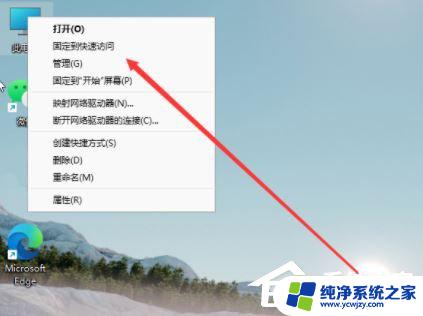
2. 在打开的计算机管理窗口,点击磁盘管理打开。
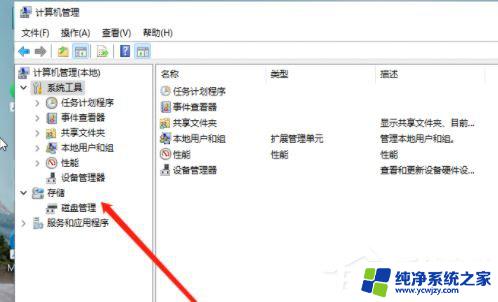
3. 然后用鼠标右键选择要分区的磁盘c盘,选择压缩卷打开。
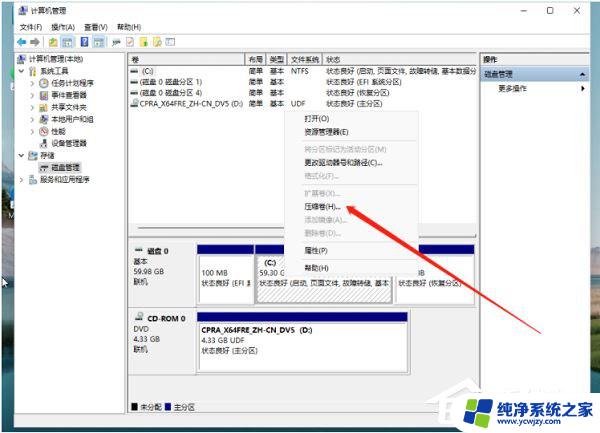
4. 此时能够得出压缩空间的数值,然后输入需要的压缩空间,点击压缩。

5. 提示压缩完成后,系统磁盘会有一个未分配的分区。鼠标选中后右键,打开新建简单卷。
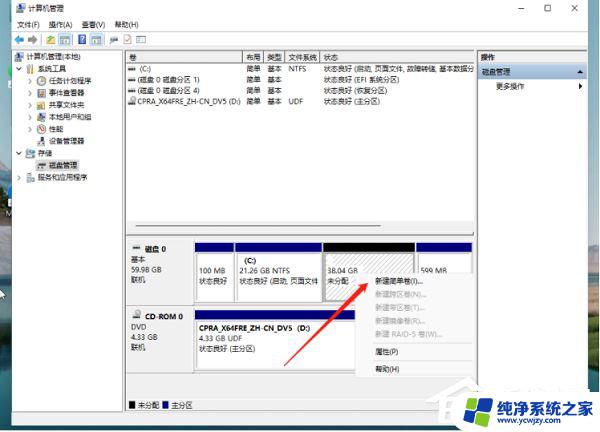
6. 根据新建简单卷向导,点击下一步继续。
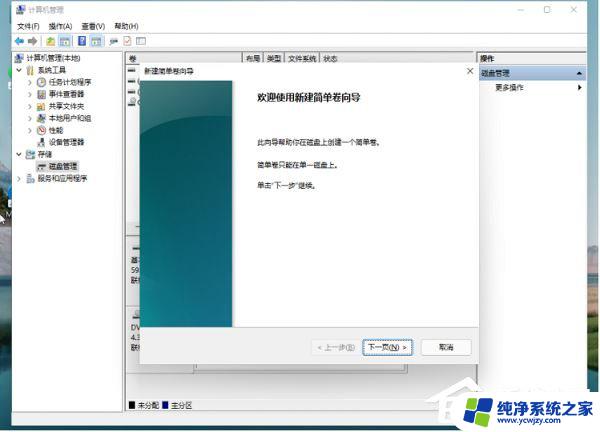
7. 磁盘格式要选择为NTFS。
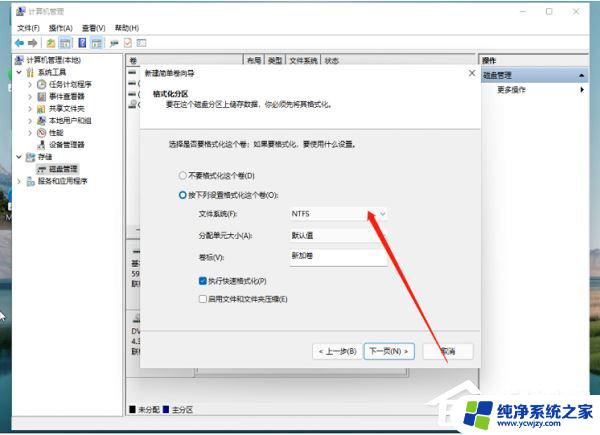
8. 等待分区完成,再进入到此电脑磁盘管理器。就可以看到刚才新建的磁盘分区了。
以上就是硬盘分区win11的全部内容,如果还有不清楚的用户,可以参考以上步骤进行操作,希望对大家有所帮助。